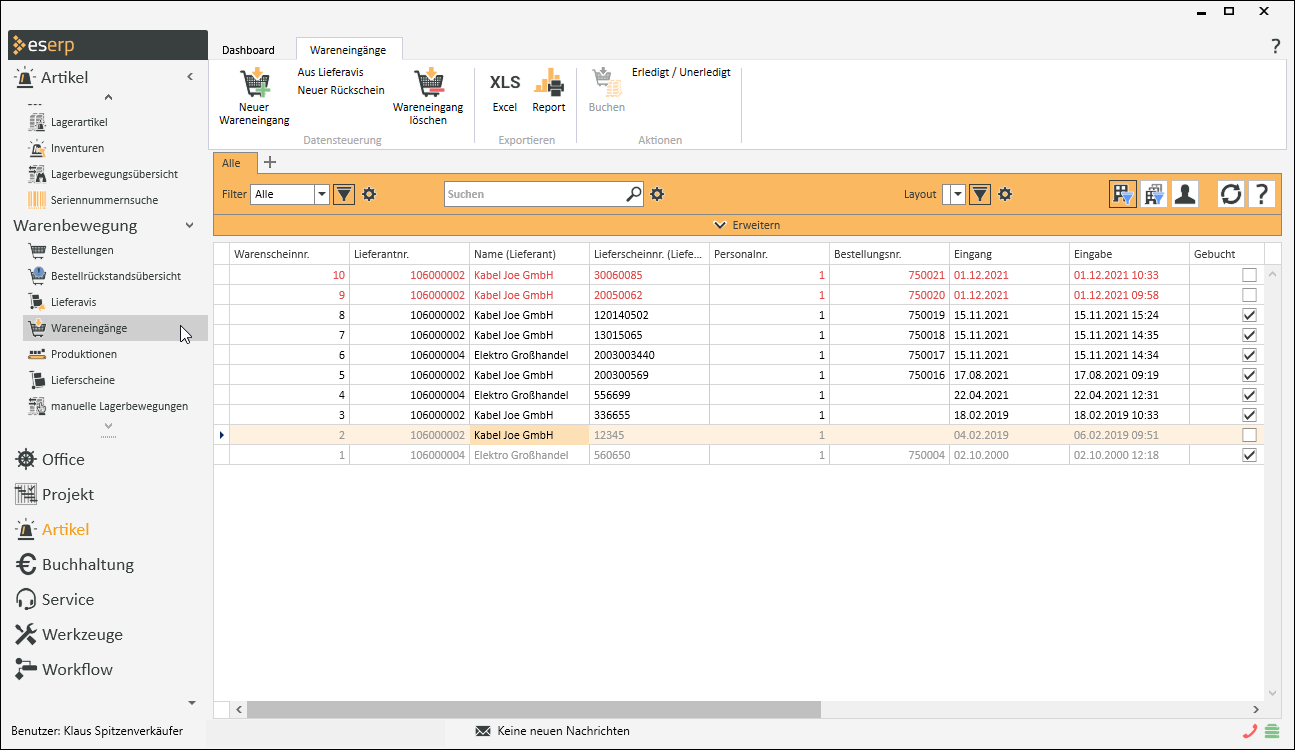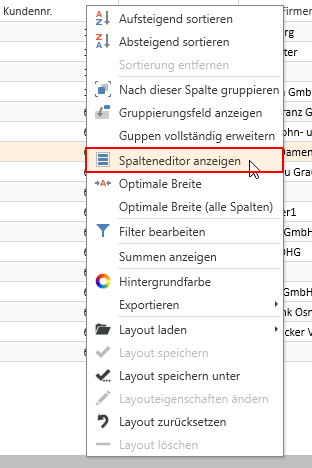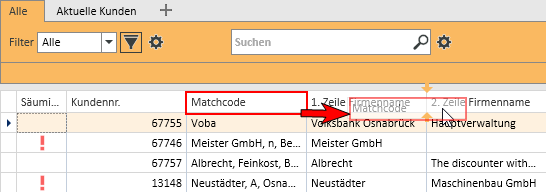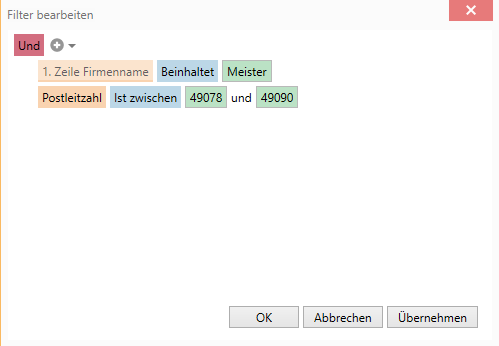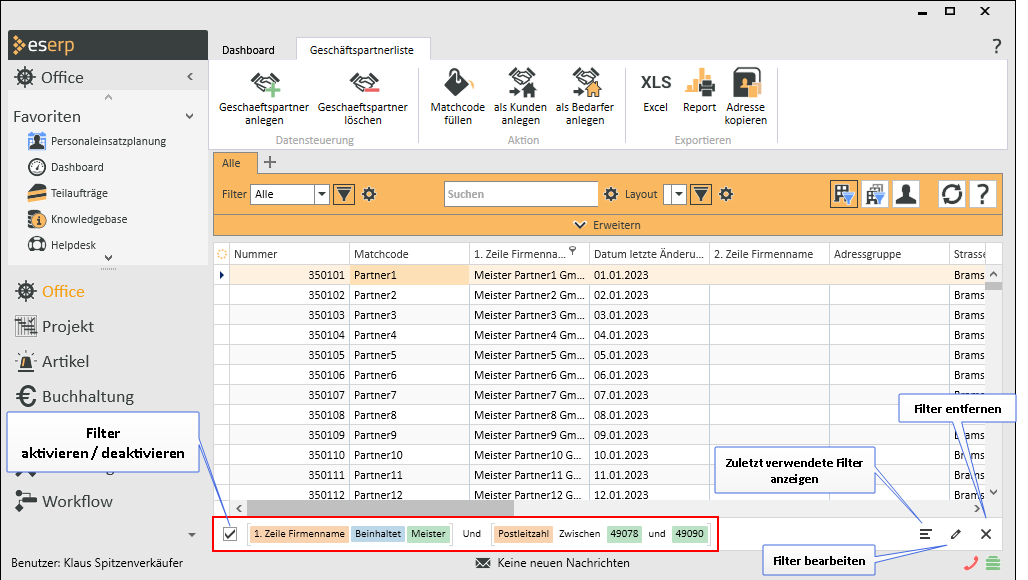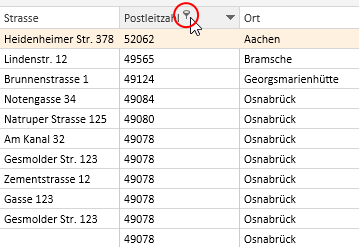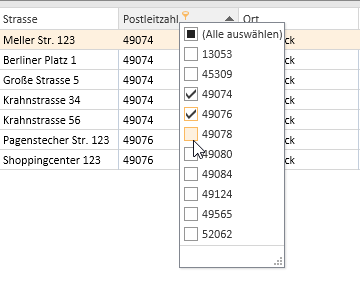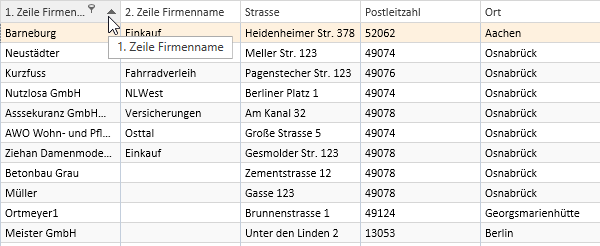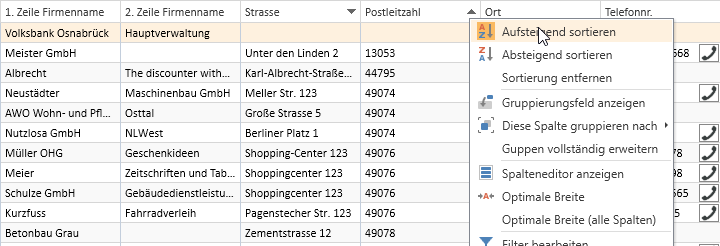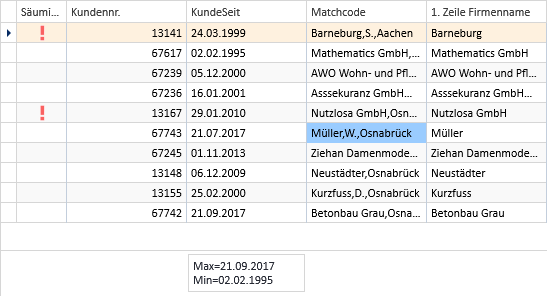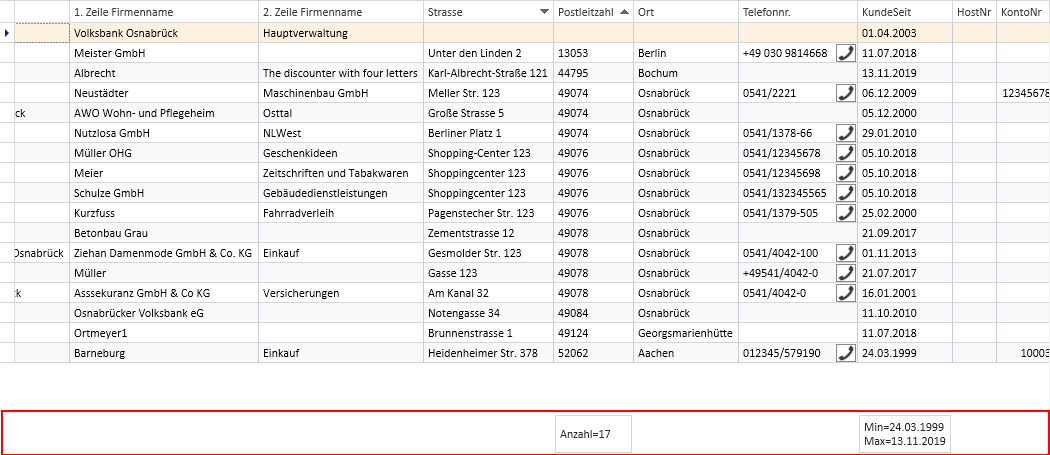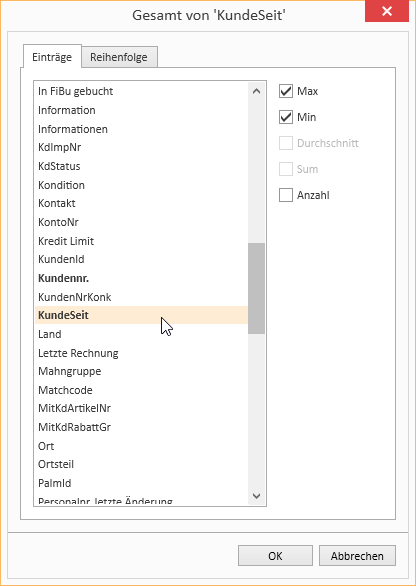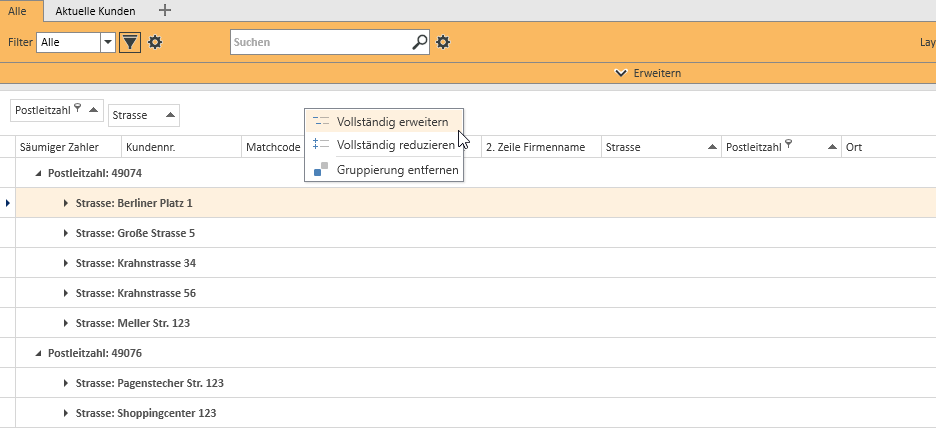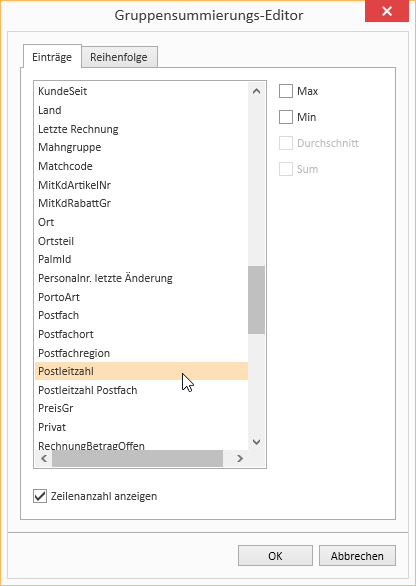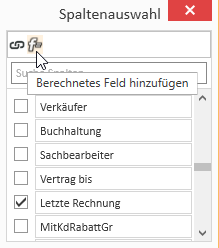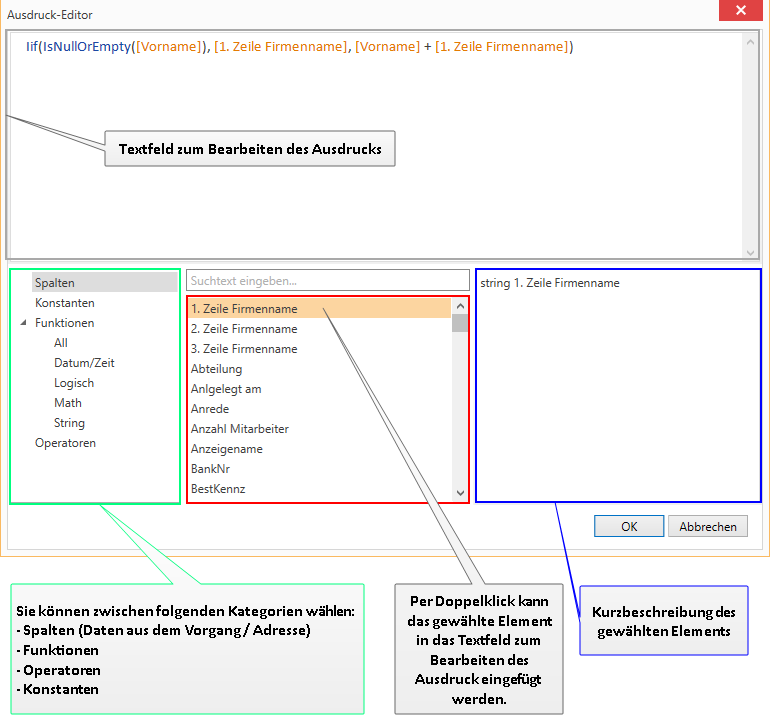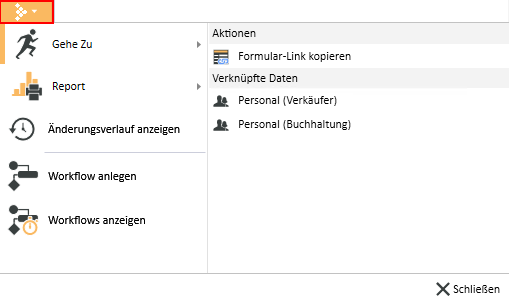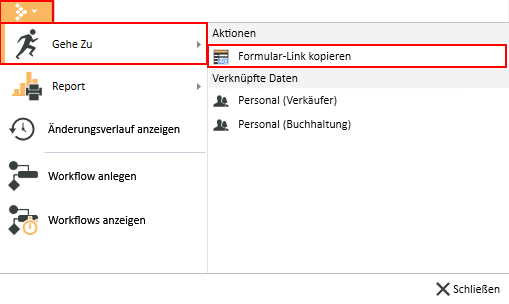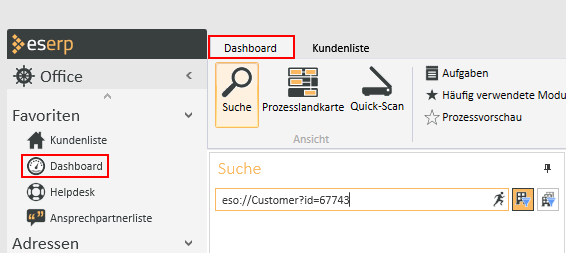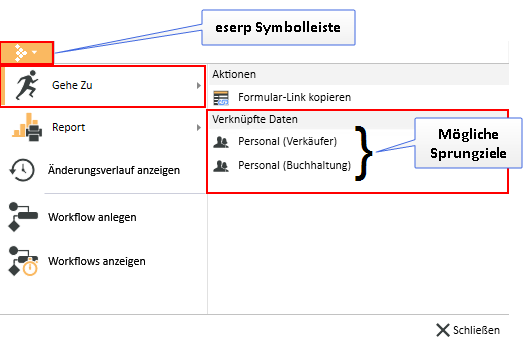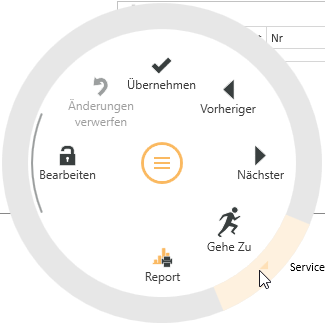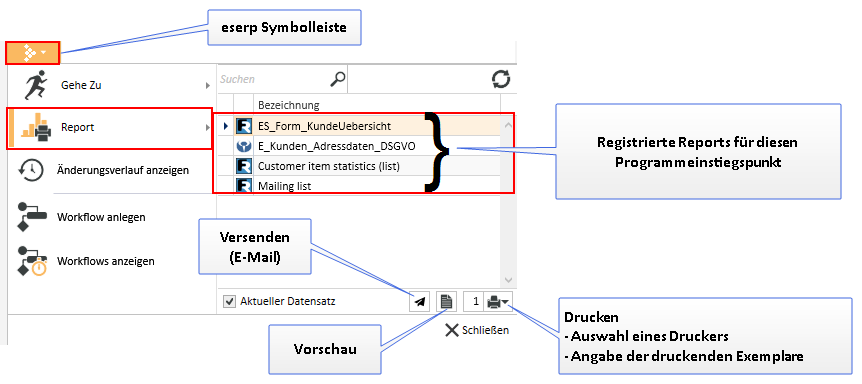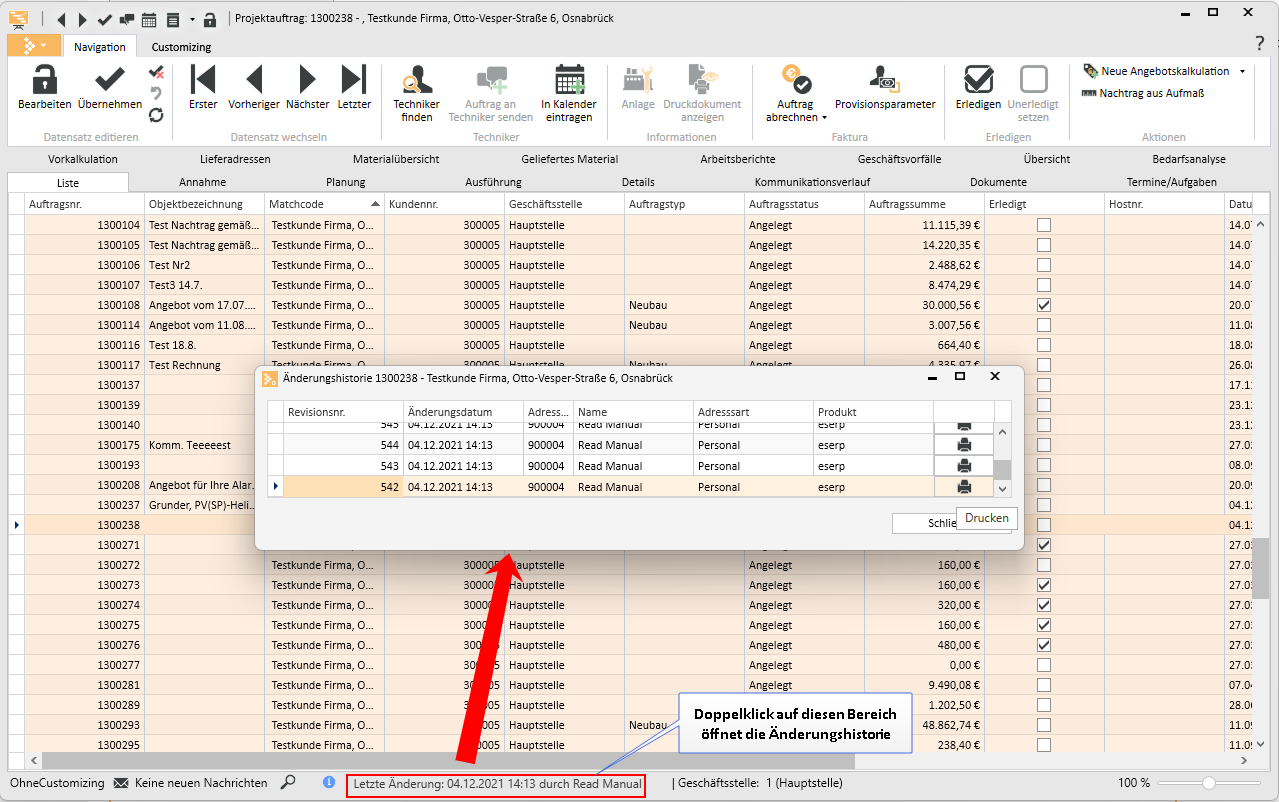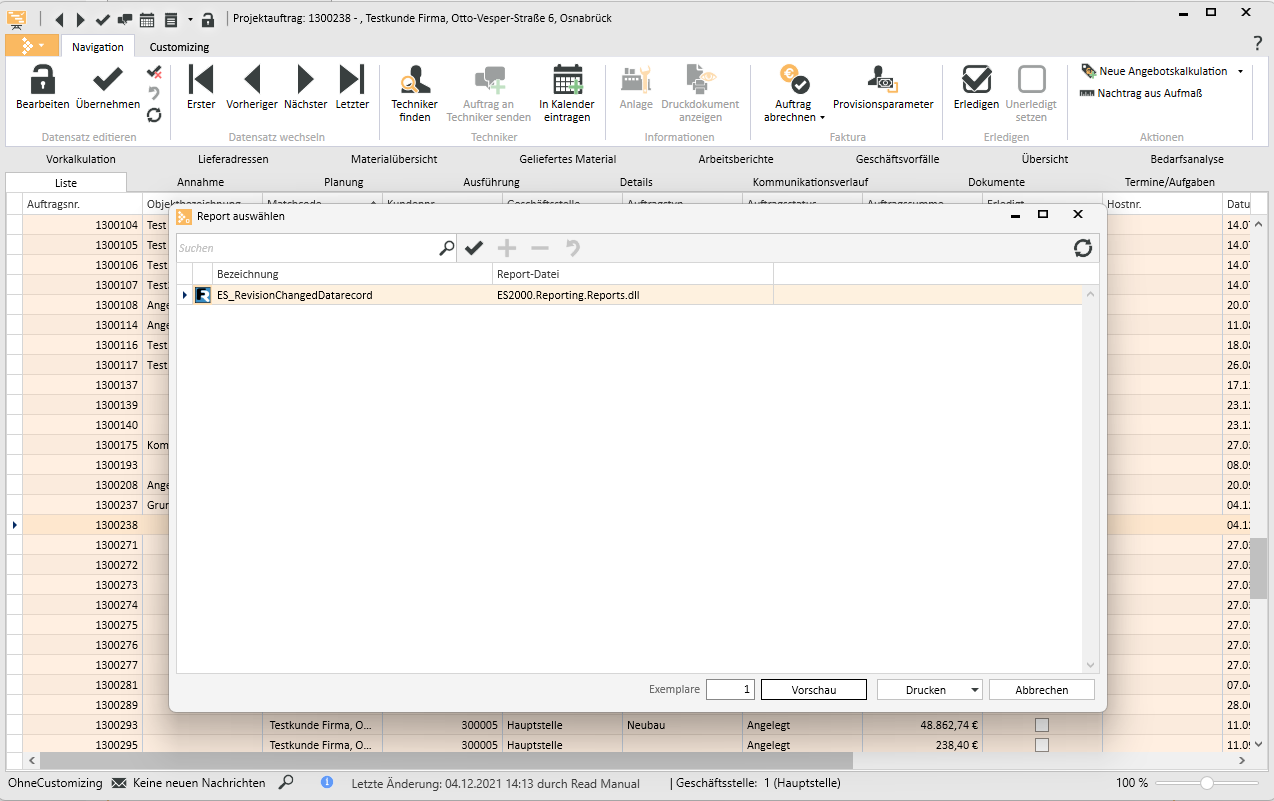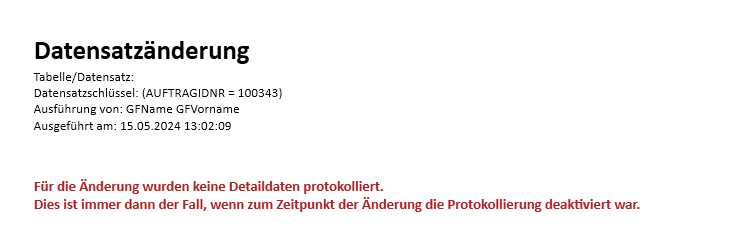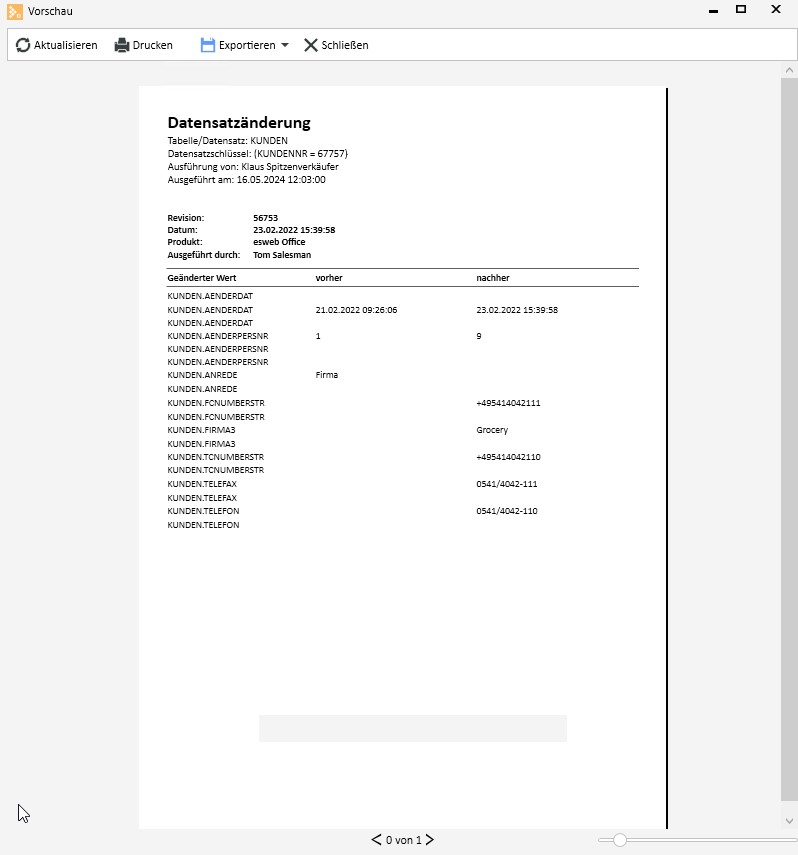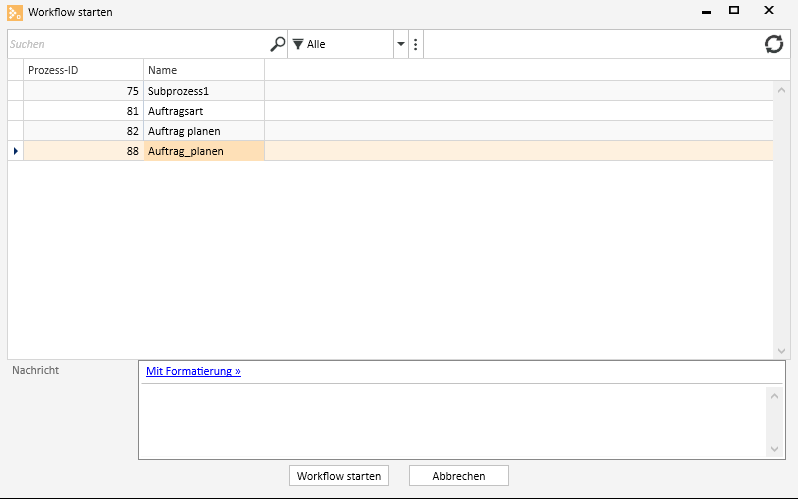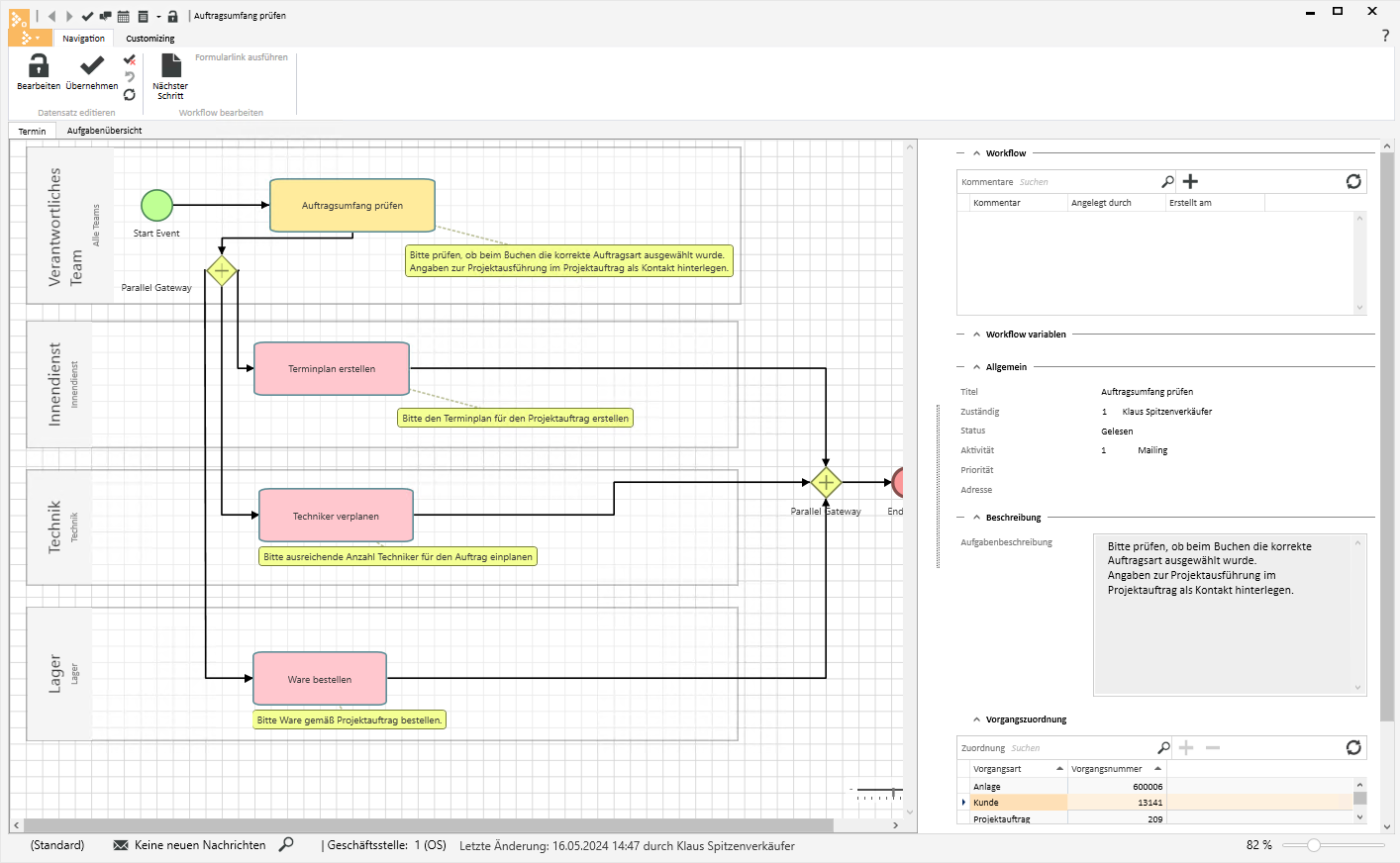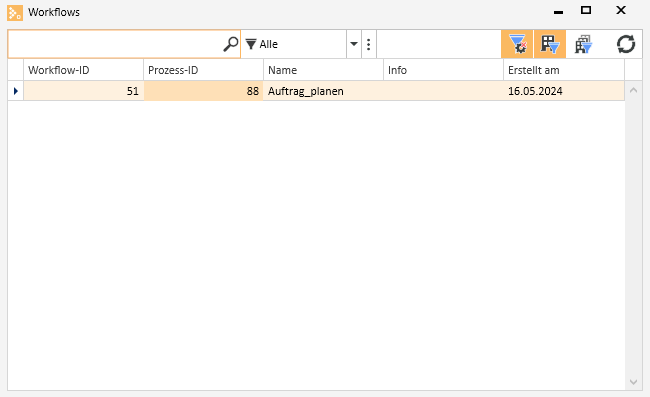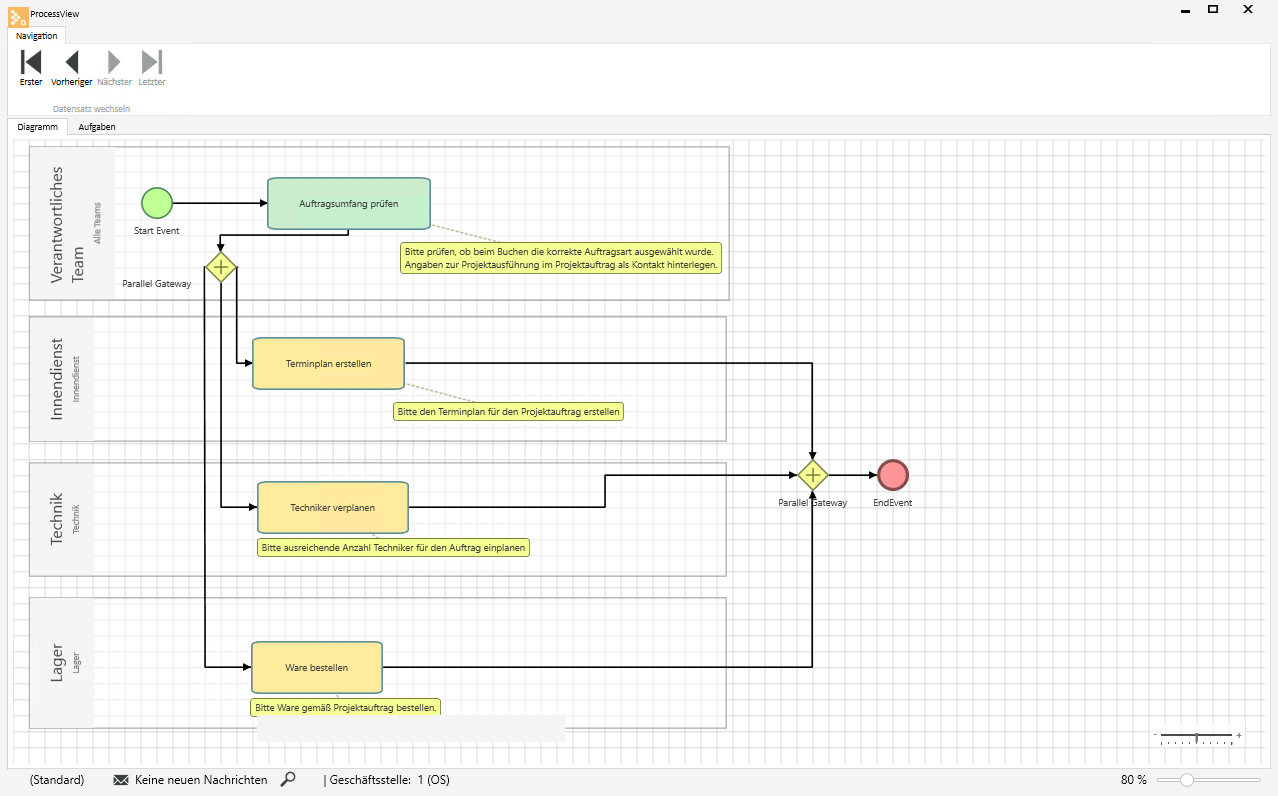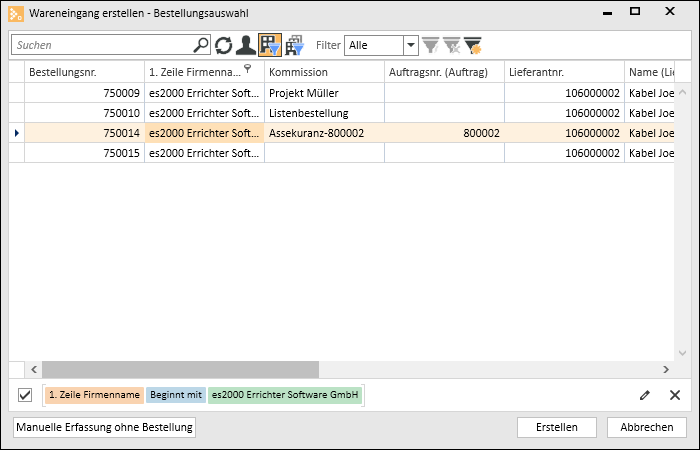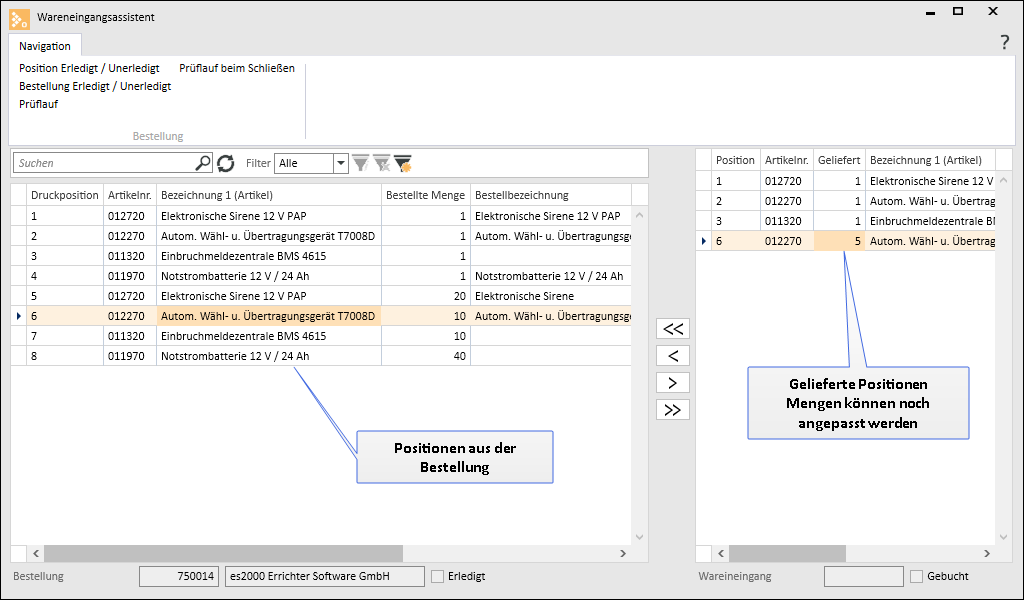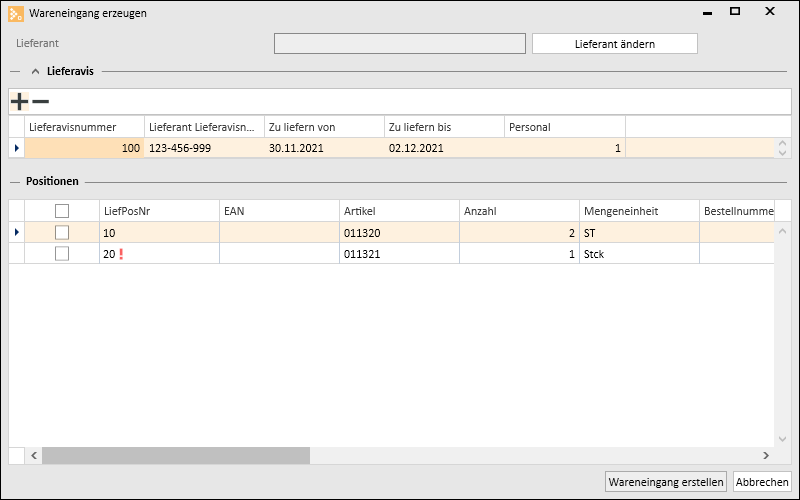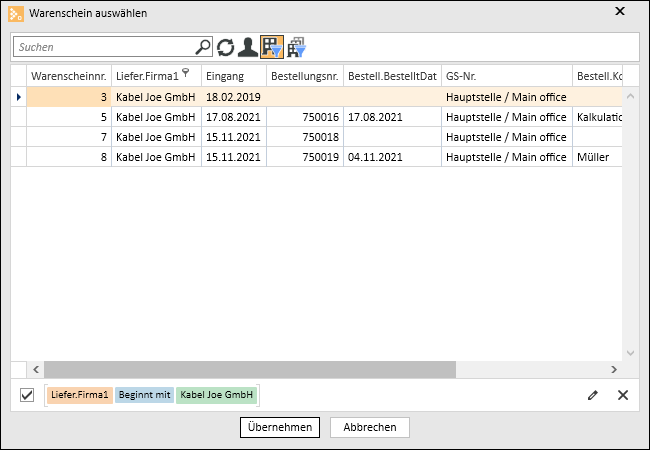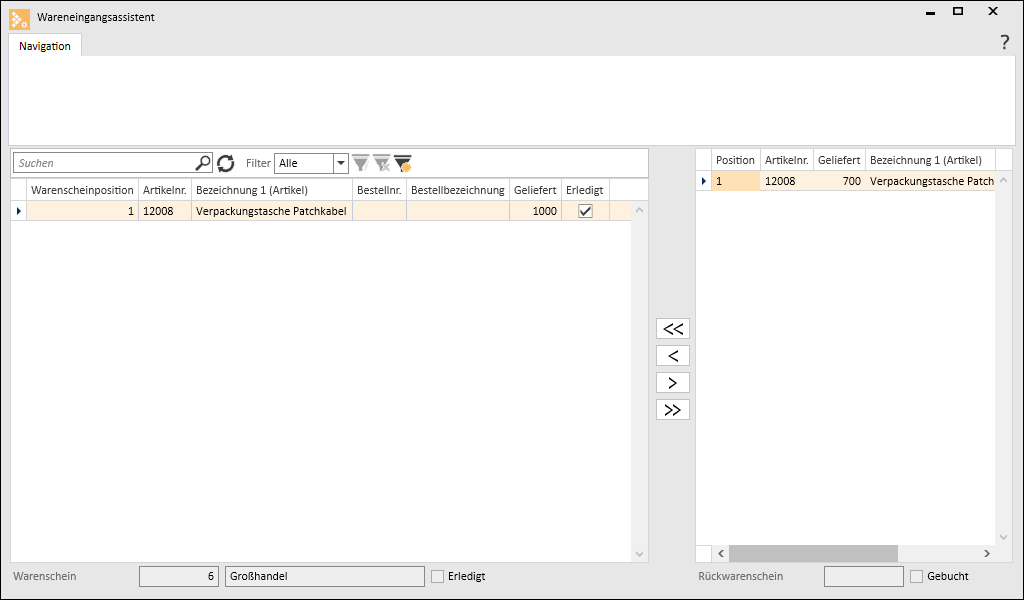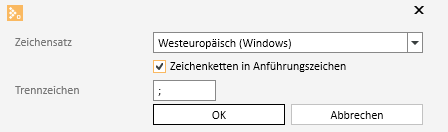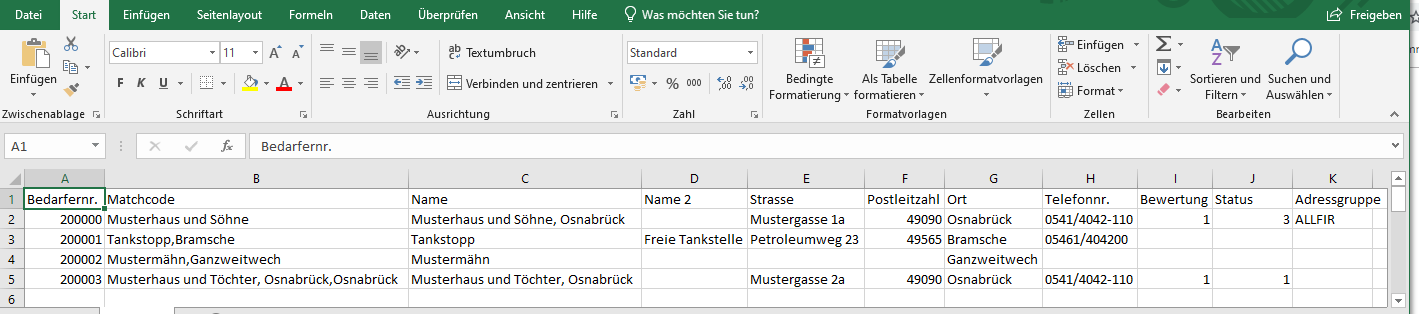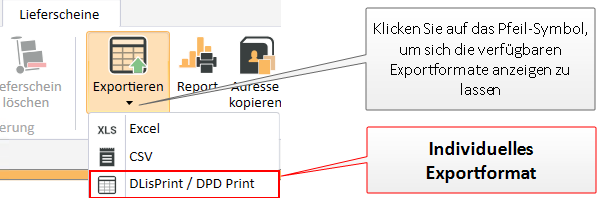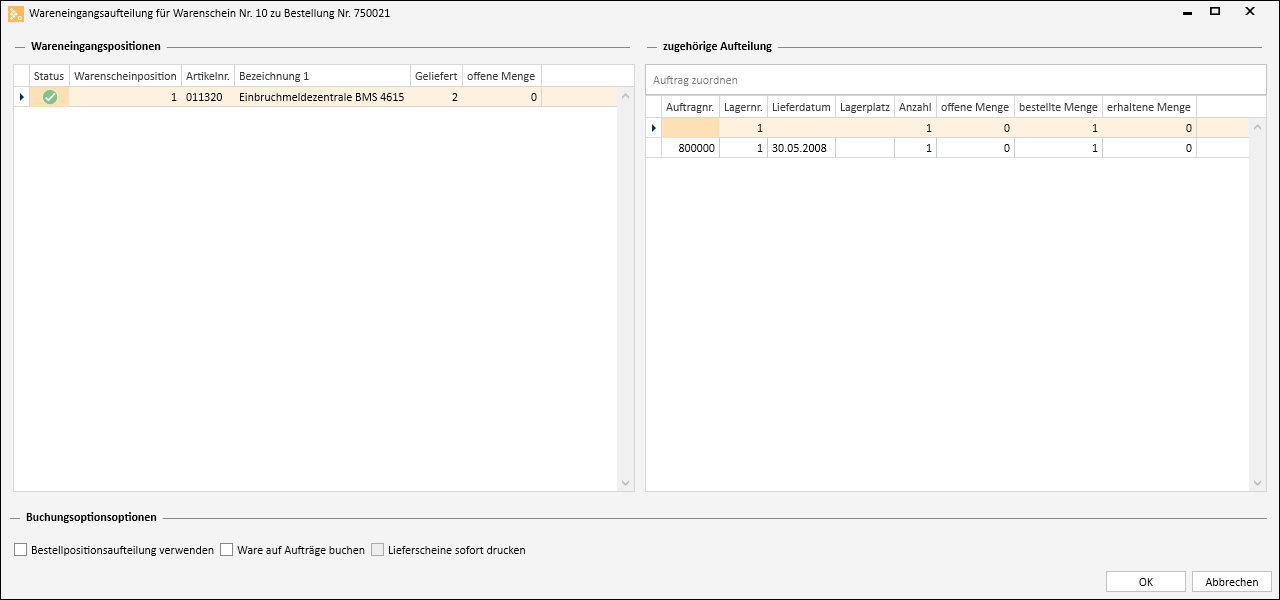Wareneingänge
Über den Menüpunkt Artikel | Wareneingänge werden Lieferungen von Lieferanten erfasst und bereits erfasste Wareneingangs- und Warenrückscheine angezeigt.
Dabei können Lieferungen im Wareneingang berücksichtigt werden, die aufgrund einer Bestellung ausgeführt wurden, aber auch Wareneingänge ohne Bezug zu einer Bestellung sind möglich.
Es ist nicht möglich einen Wareneingang für Artikel zu erstellen, die sich in der Inventur befinden. Das betrifft sowohl eine Jahresinventur, welche die Lagerverwaltung ganz blockiert, als auch für jede andere Inventur, die den entsprechenden Artikel einschließt.
Für diesen Menüpunkt ist die Berechtigung Artikel | Wareneingang | Wareneingang sehen erforderlich.
Zum Bearbeiten eines Wareneingangs wird die Berechtigung Artikel | Wareneingang | Wareneingang ändern benötigt.
Status Wareneingänge
Anhand der Schriftfarbe kann der Status der Wareneingangs- und Warenrückscheine bestimmt werden:
-
Gebucht (Anzeige in schwarzer Schrift)
-
Nicht gebucht (Anzeige in roter Schrift)
-
Erledigt (Anzeige in grauer Schrift)
Verfügbare Informationen
In der Liste sind einige Informationen zum Wareneingang verfügbar, weitere Spalten können über den Spalteneditor eingeblendet werden.
Warenscheinnr.
Fortlaufende eindeutige Nummer des Wareneingangs. Beim Anlegen eines Wareneingangs- oder eines Warengangsrückscheins wird die Nummer automatisch aus dem Nummernkreis EIN vergeben.
Lieferantennr. und Name (Lieferant)
Die Angaben zum Lieferanten werden aus dem Lieferantenstammdaten (Office | Lieferanten) übernommen.
Lieferscheinnr. (Lieferant)
Dabei handelt es sich um die Lieferscheinnummer, die der Vorgang vom Lieferanten erhalten hat.
Personalnr.
Die Personalnummer des Mitarbeiters, der den Wareneingangsschein erstellt hat.
Eingangs
Das Eingangsdatum der Ware. Voreinstellung ist hier das aktuelle Datum.
Eingabe
Das Datum und die Uhrzeit, an dem der Vorgang erfasst wurde. Voreinstellung ist auch hier das aktuelle Datum und Uhrzeit.
Bestellungsnr.
Die Nummer der verknüpften Bestellung, die an den Lieferanten gesendet wurde.
Gebucht
Diese Option ist aktiviert, wenn alle Artikel des Wareneingangs auf ein Lager gebucht wurden bzw. gebucht werden konnten.
Lagernr.
Die Nummer des Lagers, die auf dem Register Artikel | Wareneingang | Details ausgewählt wurde. Als Voreinstellung erfolgt hier immer das Hauptlager, der Eintrag kann noch geändert werden.
Hauptlager
Das Hauptlager wird unter Einstellungen | Artikel | Lagerverwaltung | Einstellungen - Bereich 'Allgemein' festgelegt.
Buchungsdatum
Das Buchungsdatum des Wareneingangs.
Geprüft
Die Option zeigt an, ob ein Wareneingang in Ordnung ist (gemäß Bestellung) und die Rechnung zur Bezahlung freigegeben ist.
Erledigt
Ist diese Option aktiviert, ist der Wareneingang abgeschlossen.
Diese Option kann über die Schaltfläche Erledigt / Unerledigt in der Symbolleiste aktiviert oder deaktiviert werden.
GS-Nr.
Hier wird angezeigt zu welcher Geschäftsstelle (Geschäftsstellennummer) dieser Wareneingangsschein erfasst wurde.
Rückschein zu Warenschein
Handelt es sich um einen Waren-Rückschein ist diese Option aktiviert.
Spaltenauswahl / Spalteneditor
Die angezeigten Spalten der Listenansicht können über den Spaltenauswahldialog individuell festgelegt werden. Um die Spaltenauswahl zu öffnen, klicken Sie mit der rechten Maustaste auf den Tabellenspaltenkopf und wählen Sie im Kontextmenü Spalteneditor anzeigen.
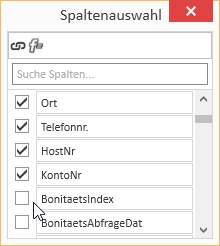
Im Fenster Spaltenauswahl können nun die gewünschten Spalten einblenden, indem Sie die Option vor dem Spaltennamen aktivieren.
Zum Entfernen einer Spalte aus der Listenansicht deaktivieren Sie die Option vor dem Spaltennamen.
Um das Layout der Listenansicht zu speichern, wählen Sie im Kontextmenü (Rechtsklick auf die Spaltenüberschrift) Layout speichern.
Spalten verschieben / Spaltenreihenfolge ändern
Die Reihenfolge der Spalten kann jeder Benutzer individuell festlegen. Zum Verschieben einer Spalte ziehen Sie die gewünschte Spalte bei gedrückter linker Maustaste an die gewünschte Position zwischen zwei Spalten und lassen dann die Maustaste los (Drag-and-drop).
Geeignete Stellen zum Einfügen einer Spalte erkennen Sie an zwei farbigen Pfeilen.
Optimale Breite
Ändert die Spaltenbreite zum automatischen Anpassen an den Inhalt. Klicken Sie mit der rechten Maustaste auf den Spaltenkopf und wählen im Kontextmenü den Eintrag Optimale Breite.
Verwenden Sie die Funktion Layout speichern, um die geänderte Spaltenbreite dauerhaft zu speichern.
Wird nach dem Ändern der Spaltenbreite das Layout nicht gespeichert, wird nach dem erneuten Start des Moduls die Breite der Spalte zurückgesetzt.
Optimale Breite (Alle Spalten)
Ändert die Spaltenbreite zum automatischen Anpassen an den Inhalt für alle Spalten. Klicken Sie mit der rechten Maustaste auf den Spaltenkopf und wählen im Kontextmenü den Eintrag Optimale Breite (Alle Spalten).
Verwenden Sie die Funktion Layout speichern, um die geänderte Spaltenbreite dauerhaft zu speichern.
Wird nach dem Ändern der Spaltenbreite das Layout nicht gespeichert, wird nach dem erneuten Start des Moduls die Breite der Spalte zurückgesetzt.
 Filter bearbeiten
Filter bearbeiten
In der Listenansicht können über den Kontextmenüeintrag ![]() Filter bearbeiten Filter definiert und angewendet werden.
Filter bearbeiten Filter definiert und angewendet werden.
Mit der ![]() Schaltfläche können Sie eine Bedingung hinzufügen.
Schaltfläche können Sie eine Bedingung hinzufügen.
Weitere Funktionen können Sie über das ![]() Symbol neben der
Symbol neben der ![]() Schaltfläche erreichen.
Schaltfläche erreichen.
Über logische Operatoren, Kriterium Operatoren und Operatoren für Datum / Zeit Felder können Sie auch komplexe Filterbedingungen zusammenstellen (siehe auch Komplexe Filteroptionen).
Filteroptionen können gruppiert werden (Gruppe hinzufügen).
Eigene Abfragen können über Custom Expressions im Ausdruck-Editor definiert werden, siehe auch Berechnete Felder.
Im Fenster Filter bearbeiten können Sie die Regeln für den Filter festlegen und mit der Schaltfläche Übernehmen anwenden. Das Fenster mit den Filterbedingungen bleibt dabei geöffnet und die Liste wird entsprechend aktualisiert.
Über die Schaltfläche OK wird der Filter angewendet und das Fenster mit den Filterbedingungen wird geschlossen. Um das Fenster wieder aufzurufen, wählen Sie im Kontextmenü den Eintrag Filter bearbeiten.
Ist ein Filter angewendet worden, werden die Filterbedingungen unterhalb der Liste angezeigt.
Filterfunktionen
Bei aktiviertem Filter stehen Ihnen über die Symbole einige Funktionen zur Verfügung
![]()
![]() Filter aktivieren / deaktivieren
Filter aktivieren / deaktivieren
Über die Option vor dem Filter können die Filterfunktion aktivieren ![]() oder deaktivieren
oder deaktivieren ![]()
![]() Zuletzt verwendete Filter anzeigen
Zuletzt verwendete Filter anzeigen
Über das ![]() Symbol können Sie sich die zuletzt verwendeten Filterbedingungen anzeigen lassen.
Symbol können Sie sich die zuletzt verwendeten Filterbedingungen anzeigen lassen.
![]() Filter bearbeiten
Filter bearbeiten
Über das ![]() Symbol kann der Filter geändert werden, es wird dazu das Fenster Filter bearbeiten geöffnet.
Symbol kann der Filter geändert werden, es wird dazu das Fenster Filter bearbeiten geöffnet.
![]() Filter entfernen
Filter entfernen
Der aktuelle Filter wird mit den entsprechenden Filterbedingungen gelöscht.
Spaltenfilter
Um in umfangreichen Listen nur bestimmte Datensätze anzeigen zu lassen, können Spaltenfilter verwendet werden.
Mit den Spaltenfiltern können Sie zum Beispiel sich Kunden-Datensätze einer bestimmten Postleitzahl anzeigen lassen. Es werden dabei nur Postleitzahlen angezeigt, die bereits zu den Kundendatensätzen erfasst worden sind.
Klicken Sie zum Filtern der Datensätze auf die gewünschte Spalte (zum Beispiel Postleitzahl) und dort auf das Filtersymbol ![]() .
.
Es wird Ihnen nun eine Liste der erfassten Postleitzahlen angezeigt.
Sie können nun einen oder mehrere Werte für den Filter markieren. Außerdem stehen Ihnen weitere Filter-Möglichkeiten (Alle, Benutzerdefiniert, Leer, Nicht leer) zur Verfügung.
Ist ein Filter für eine Spalte aktiv, wird das durch das farbige Filtersymbol ![]() in der Spaltenüberschrift angezeigt, mit einem Klick auf das Symbol kann der Filter bearbeitet werden.
in der Spaltenüberschrift angezeigt, mit einem Klick auf das Symbol kann der Filter bearbeitet werden.
Sortierung
Die Werte einer Spalte können durch Klicken auf den Tabellenspaltenkopf auf- oder absteigend sortiert werden.
Um Zeilen zu sortieren, ohne das existierende Sortierbedingungen aufgehoben werden sollen, können Sie:
-
Mit gedrückter Shift Taste auf einen Spaltenkopf klicken bis einen aufsteigenden oder absteigenden Pfeil erscheint
-
Mit einem Rechtsklick auf den Spaltenkopf im Kontextmenü Sortierung aufsteigend oder Sortierung absteigend auswählen.
Es wird nun im obigen Beispiel nach dem Feld Postleitzahl (aufsteigend) und zusätzlich nach dem Feld Strasse (absteigend) sortiert. Gibt es also mehrere Einträge mit der gleichen Postleitzahl, wird innerhalb dieser Treffer nach dem Feld Strasse sortiert.
Um eine Spalte aus der Sortierung zu entfernen klicken Sie mit gedrückter Strg Taste auf diese Spalte.
Spaltenzusammenfassungen
Unter jeder Spalte kann in der Liste eine Spaltenzusammenfassung angezeigt werden.
Zum Konfigurieren dieser Spaltenzusammenfassung klicken Sie mit der rechten Maustaste auf den Spaltenkopf und wählen im Kontextmenü Summen anzeigen aus.
Unter der Liste wird ein Summenfeld angezeigt. Mit einem Rechtsklick in dieses Feld kann der anzuzeigende Wert für diese Spalte ausgewählt werden.
Über den Kontextmenüeintrag Anpassen ... können noch detaillierte Einstellungen für die Spaltenzusammenfassungen vornehmen, unter anderen können Sie bei mehreren Summen die Reihenfolge und die Beschriftungen anpassen.
Gruppierung
Um nach einer oder mehreren Spalten zu gruppieren, gehen Sie folgendermaßen vor:
Variante 1
- Klicken Sie mit der rechten Maustaste auf den Spaltenkopf, wählen Sie im Kontextmenü den Eintrag Gruppierungsfeld anzeigen.
- Ziehen Sie einen Spaltenkopf in das Gruppierungsfeld.
- Um eine Gruppierung weiter zu unterteilen, können Sie weitere Spalten in das Gruppierungsfeld ziehen.
- Um die Gruppierung aufzuheben ziehen Sie den Spaltenkopf aus dem Gruppenauswahlfeld wieder in die Liste zurück oder wählen Sie im Kontextmenü den Eintrag Gruppierung entfernen.
Variante 2
Klicken Sie mit der rechten Maustaste auf den Spaltenkopf und wählen Sie im Kontextmenü Diese Spalte gruppieren nach aus. Nun können Sie noch festlegen, ob die Standardgruppierung oder die Gruppierung nach Anfangsbuchstaben erfolgen soll.
Um die Gruppierung aufzuheben klicken Sie mit der rechten Maustaste auf den Spaltenkopf oder die jeweilige Spalte im Gruppierungsfeld und wählen Sie Gruppierung entfernen im Kontextmenü aus.
Gruppierungszusammenfassungen
Zu einzelnen Gruppierungen können Zusammenfassungen angezeigt werden.
Dazu Klicken Sie mit der rechten Maustaste in den Spaltenkopf im Gruppenauswahlfeld und wählen den Eintrag Gruppensummierung-Editor....
In dem Gruppenauswahldialog können nun Kriterien für eine Gruppenzusammenfassung definiert werden. Über die Option Zeilenanzahl anzeigen, können Sie sich die Anzahl der Datensätze einer Gruppe anzeigen lassen.
Sortierung nach Gruppierungszusammenfassungen
Nachdem ein Datengitter gruppiert und eine Gruppierungszusammenfassung definiert wurde, kann das gruppierte Datengitter auch nach den Werten der Gruppierungszusammenfassung sortiert werden. Klicken Sie dazu mit der rechten Maustaste auf den Spaltenkopf, der für die Gruppierung verwendet wurde und wählen Sie im Kontextmenü den Eintrag Sortierung nach Gruppensortierung.
Berechnete Felder
Im Spalteneditor haben Sie die Möglichkeit berechnete Felder anzulegen. Öffnen Sie dazu den Spalteneditor und klicken Sie auf den Eintrag Berechnetes Feld hinzufügen Schaltfläche.
Sie werden zuerst nach einem Feldnamen gefragt. Geben Sie dort die Überschrift für das berechnete Feld an. Nachdem Sie den Dialog mit OK bestätigt haben, öffnet sich der Ausdruck-Editor.
Neben den Daten aus dem Vorgang / der Adresse können Funktionen, Operatoren und Konstanten verwendet werden.
Eine Auflistung der Funktionen und Operatoren finden Sie unter Funktionen in berechneten Feldern.
Um den Ausdruck nachträglich zu bearbeiten, klicken Sie mit der rechten Maustaste auf den Tabellenspaltenkopf eines berechneten Feldes und wählen Sie im Kontextmenü Ausdruck bearbeiten.
Iif(IsNullOrEmpty([Vorname]), [1. Zeile Firmenname], [Vorname] + + [1. Zeile Firmenname])In diesem Beispiel werden die Felder Vorname und Firma1 zu einem Feld mit einem Leerzeichen dazwischen zusammengefasst, aber nur wenn das Feld Vorname gefüllt ist, sonst wird nur Firma1 ausgegeben.
Hintergrundfarbe für Felder
Es besteht die Möglichkeit, Datenfelder, die bestimmte Bedingungen erfüllen, mit einer Hintergrundfarbe zu hinterlegen.
Um Hintergrundfarben für einzelne Felder festlegen zu können, klicken sie mit einem Rechtsklick auf eine Spalte und wählen Sie den Menüpunkt Hintergrundfarbe.
Nun können Sie eine neue Regel erstellen. Alle Felder die unter diese Regeln fallen werden dann in der eingestellten Farbe eingefärbt.
Über die ![]() Stift-Schaltfläche gelangen Sie in den Ausdruck-Editor. Dort können Sie auch komplexere Ausdrücke erstellen, siehe auch Berechnete Felder.
Stift-Schaltfläche gelangen Sie in den Ausdruck-Editor. Dort können Sie auch komplexere Ausdrücke erstellen, siehe auch Berechnete Felder.
Wenn Sie eine Regel erfolgreich eingestellt haben, können Sie das Fenster mit der OK-Schaltfläche schließen. Wenn Sie nun die Ansicht aktualisieren, wird die Regeln angewandt.
Regel: [AnzMitarbeiter] < 30
Farbe: #FF009DFF
Diese Regeln würde alle Felder in der Spalte Kundennummer blau einfärben, wenn bei jeweiligen Datensatz weniger als 30 Mitarbeiter eingetragen sind.
Layouts nutzen und verwalten
Klicken Sie mit der rechten Maustaste auf eine Spalte, es öffnet sich ein Kontextmenü in dem zu unter anderem Zugriff auf die Layouteinstellungen haben.
Layout laden
Über den Menüpunkt Layout laden, sehen Sie direkt alle Layouts, die Sie bereits erstellt haben.
Dort können Sie einfach auf ein anderes Layout wechseln.
Layout speichern / Layout speichern unter
Wenn Sie ein Layout speichern, wird die aktuelle Ansicht in dem aktuell geöffneten Layout gespeichert. Alle Ausdrücke, Berechnete Felder und Sortiergruppen sind in diesem Layout hinterlegt und können beliebig angewendet werden.
Mit dem Menüpunkt Layout speichern unter können Sie die aktuelle Ansicht unter einem neuen eigenen Layout speichern.
Legen Sie dafür die Layouteigenschaften fest.
Layout ändern
Wenn Sie in dem aktuellem Layout Eigenschaften verändern wollen, wählen Sie den Menüpunkt Layouteigenschaften ändern. Es öffnet sich das Layouteigenschaften Fenster, in dem Sie nun ihre Änderungen vornehmen können.
Layout zurücksetzen / Layout löschen
Wenn Ihnen ein verändertes Layout nicht gefällt, können Sie die vorgenommenen Änderungen über den Menüpunkt Layout zurücksetzen auf den Auslieferungszustand zurücksetzen. Wenn Ihnen ein Layout gar nicht mehr gefällt, können Sie es auch über den Eintrag Layout löschen entfernen.
Funktionen / Symbolleisten
In den Symbolleisten (Ribbon / RibbonBar) oberhalb des Registers stehen Ihnen verschiedene Funktionen zur Verfügung.
Der Aufbau der Symbolleisten ist abhängig von aktuellen Modul / Register.
Einige Symbolleisten werden nur bei der Bearbeitung bestimmter Felder eingeblendet, wie zum Beispiel die Symbolleiste Text bei RichText-Feldern.
eserp Symbolleiste / Ribbon Menü
In den Detaildatensätzen / Detailfenstern steht Ihnen das ![]() eserp Symbolleiste (Ribbon Menü) mit zentral erreichbaren Funktionen zur Verfügung. Die
eserp Symbolleiste (Ribbon Menü) mit zentral erreichbaren Funktionen zur Verfügung. Die ![]() eserp Symbolleiste ist immer links neben den weiteren Symbolleisten oberhalb im Fenster angeordnet.
eserp Symbolleiste ist immer links neben den weiteren Symbolleisten oberhalb im Fenster angeordnet.
Folgende Menüpunkte können in der ![]() eserp Symbolleiste in Abhängigkeit vom jeweiligen Vorgang, Berechtigung und Lizenzen zur Verfügung stehen :
eserp Symbolleiste in Abhängigkeit vom jeweiligen Vorgang, Berechtigung und Lizenzen zur Verfügung stehen :
 Gehe zu
Gehe zu
Im eserp ist eine allgemeine Sprungfunktion (![]() Gehe Zu) zu jeweils abhängigen Modulen und das Kopieren eines Formularlinks vorhanden.
Gehe Zu) zu jeweils abhängigen Modulen und das Kopieren eines Formularlinks vorhanden.
Aktionen - Formularlink kopieren
In der Detailansicht von Vorgängen / Adressen ist es möglich über die ![]() eserp Symbolleiste (Ribbon-Menü) einen Formularlink zu generieren. Formularlinks können verteilt werden und dienen als Navigationshilfe zu einem Detaildatensatz.
eserp Symbolleiste (Ribbon-Menü) einen Formularlink zu generieren. Formularlinks können verteilt werden und dienen als Navigationshilfe zu einem Detaildatensatz.
Durch Benutzung der Formularlinks wird das Auffinden von Detaildaten vereinfacht.
![]() Formular-Link kopieren
Formular-Link kopieren
Um ein Formularlink zu erzeugen, wählen Sie in der ![]() eserp Symbolleiste den Menüpunkt
eserp Symbolleiste den Menüpunkt ![]() Gehe Zu und dort den Unterpunkt
Gehe Zu und dort den Unterpunkt ![]() Formular-Link kopieren.
Formular-Link kopieren.
Der Link befindet sich nun in der Zwischenablage.
Formularlink: eso://Customer?id=67743
Ein Formularlink kann in die Dashboard-Suche eingefügt werden, der entsprechende Datensatz wird dann angezeigt (Berechtigung vorausgesetzt).
Siehe auch Suche (Dashboardsuche)
Verknüpfte Daten
Über die Gehe zu / Sprungfunktion kann zu anderen Modulen gesprungen werden, die mit dem aktuellen Vorgang in Verbindung stehen.
Sie können direkt aus einem Kundendatensatz zu den Anlagen oder Verträgen des Kunden springen.
Zum Ausführen der Sprungfunktion gibt es in der ![]() eserp Symbolleiste den Menüpunkt
eserp Symbolleiste den Menüpunkt ![]() Gehe zu.
Gehe zu.
Im Bereich Verknüpfte Daten werden die zur Verfügung stehenden Sprungziele angezeigt.
Wenn Sie einen Eintrag in der Liste anklicken, wird das entsprechende Modul mit dem verknüpften Datensatz aufgerufen.
Gehe zu im Kontextmenü
Die Sprungfunktion steht auch an vielen Stellen im Programm über die rechte Maustaste im Kontextmenü zur Verfügung.
 Report
Report
Für den Ausdruck oder das Versenden von den angezeigten Informationen einer Adresse oder eines Vorgangs können Reports verwendet werden.
Über den Menüpunkt ![]() Report im
Report im ![]() eserp Symbolleiste werden die Reports angezeigt, welche für den aktuellen Programmeinstiegspunkt registriert sind.
eserp Symbolleiste werden die Reports angezeigt, welche für den aktuellen Programmeinstiegspunkt registriert sind.
Wählen Sie einen der aufgelisteten Reports aus. Die Ausgabe kann per E-Mail (![]() Versenden), auf dem Bildschirm (
Versenden), auf dem Bildschirm (![]() Vorschau) oder per Ausdruck (
Vorschau) oder per Ausdruck (![]() Drucken) erfolgen.
Drucken) erfolgen.
Beim Ausdruck kann noch die Anzahl der zu druckenden Exemplare festgelegt und ein Drucker ausgewählt werden.
Siehe auch Registrierung
 Änderungsverlauf anzeigen
Änderungsverlauf anzeigen
Über den Menüpunkt ![]() Änderungsverlauf anzeigen im
Änderungsverlauf anzeigen im ![]() eserp Symbolleiste können Sie sich einen Report aus dem Reporteinstiegspunkt Datensatz Änderungshistorie anzeigen lassen. Diese Funktion ist ebenfalls in Listen / Tabellen via Kontextmenüeintrag verfügbar, um die Änderungen an Detaildatensätzen anzuzeigen.
eserp Symbolleiste können Sie sich einen Report aus dem Reporteinstiegspunkt Datensatz Änderungshistorie anzeigen lassen. Diese Funktion ist ebenfalls in Listen / Tabellen via Kontextmenüeintrag verfügbar, um die Änderungen an Detaildatensätzen anzuzeigen.
Dieser Report wird in dem Reporteinstiegspunkt Datensatz Änderungshistorie (Gruppen) hinterlegt.
Die Reporteinstiegspunkte Datensatz Änderungshistorie, Datensatz Änderungshistorie (Gruppen) und Datensatz Änderung - Einzelne Änderung werden nur angezeigt, wenn die Lizenz für esLog vorhanden ist. Zusätzlich wird die Tabelle RevGrup benötigt.
Detailanzeige von Datenänderungen
Zusätzlich können Sie die einzelnen Einträge der Änderungshistorie im Detailfenster eines Vorgangs / Adresse mit einem Doppelklick auf den Bereich Letzte Änderung [Datum / Uhrzeit] durch [Benutzername] (unterer Rand des Detailfensters) aufrufen.
Über das ![]() Drucken Symbol können einzelne Datensatzänderungen über den Basisreport ES_revisionChangedDatarecord angezeigt bzw. ausgedruckt werden. Ein entsprechender Report kann unter dem Programmeinstiegspunkt Datensatz Änderung - Einzelne Änderung registriert werden.
Drucken Symbol können einzelne Datensatzänderungen über den Basisreport ES_revisionChangedDatarecord angezeigt bzw. ausgedruckt werden. Ein entsprechender Report kann unter dem Programmeinstiegspunkt Datensatz Änderung - Einzelne Änderung registriert werden.
Nach der Auswahl des Reports können Sie den Report ausdrucken (Schaltfläche Drucken) oder am Bildschirm anzeigen lassen (Schaltfläche Vorschau).
Auswahl des Reports
Es werden nur Änderungen der eserp Anwendungen (eserp Desktop, esweb etc.) protokolliert, wenn die Datenbankprotokollierung für die entsprechende Tabelle aktiviert worden ist. Änderungen durch weitere Programme (Datenbank-Tools etc.) können nicht aufgezeichnet werden.
Vorschau des Reports - keine Änderungen protokolliert
Vorschau des Reports - Änderungen protokolliert
Unter dem Menüpunkt Werkzeuge | Datenbankprotokollierung können Programmbereiche aktiviert werden, bei denen eine detaillierte Änderungshistorie protokolliert werden soll (Revisionslogik). Für jeden Bereich kann ein Report ausgeführt werden, der angibt, wann Datensätze gelöscht wurden. Bei aktivierter Detailprotokollierung gibt der Report auch aus, was für Datensätze gelöscht wurden.
 Workflow anlegen
Workflow anlegen
Bereits definierte Workflow-Prozesse können über diese Schaltfläche ausgewählt und gestartet werden. Es werden nur Workflow-Prozesse angezeigt, die der aktuellen oder keiner Vorgangsart zugeordnet sind.
Wählen Sie den gewünschten Workflow aus der Liste aus und klicken dann auf die Schaltfläche Workflow starten. Bei Bedarf kann noch eine Nachricht eingetragen werden.
Es wird ein Fenster mit der Übersicht des Workflows geöffnet (Termin / Aufgabenübersicht). Sie können hier die einzelnen Schritte bearbeiten und auch zum jeweils nächsten Schritt wechseln (Schaltfläche Nächster Schritt in der Symbolleiste Navigation).
 Workflow anzeigen
Workflow anzeigen
Bereits gestartete Workflows lassen sich über diese Schaltfläche anzeigen.
Mit einem Doppelklick können Sie ein Fenster mit der Übersicht des Workflows öffnen (Diagramm / Aufgaben).
![]() Schließen
Schließen
Schließt das aktuelle Formular / Modul.
Sind noch ungespeicherte Änderungen vorhanden, werden Sie in einer Meldung darauf hingewiesen.
Sie können dann entscheiden, ob die Änderungen gespeichert (Ja), nicht gespeichert (Nein) oder das Schließen abgebrochen werden soll (Abbrechen).
Symbolleiste 'Wareneingänge'
Bereich 'Datensteuerung'
![]() Neuer Wareneingang
Neuer Wareneingang
Folgende Schritte sind notwendig, um einen Wareneingang auf Grundlage einer Bestellung zu erstellen:
Wareneingang anlegen
-
Öffnen Sie den Menüpunkt Artikel | Wareneingänge.
-
Klicken Sie in der Symbolleiste Navigation auf die Schaltfläche
 Neuer Wareneingang.
Neuer Wareneingang.Das Fenster Wareneingang erstellen - Bestellungsauswahl wird geöffnet.
-
In der Bestellungsauswahl stehen Ihnen die Listen-Funktionen zum Filtern und Suchen zur Verfügung.
-
Sie können auch einen Wareneingang erfassen ohne eine Bestellung zuzuordnen, klicken Sie dazu auf die Schaltfläche Manuelle Erfassung ohne Bestellung.
-
Wählen Sie die Bestellung aus, für die Sie einen Wareneingang anlegen möchten und klicken anschließend auf die Schaltfläche Erstellen.
In der Bestellauswahl stehen Abrufbestellungen nicht zur Verfügung
-
Der Wareneingangassistent wird geöffnet. In der linken Liste werden die Positionen aus der gewählten Bestellung angezeigt, in der rechten Liste die Positionen für den Wareneingang.
Übertragen Sie die gewünschten Positionen der Bestellung über die Schaltfläche
 in den Wareneingang
in den WareneingangMit der Schaltfläche
 übertragen Sie alle Positionen der Bestellung in den Wareneingang.
übertragen Sie alle Positionen der Bestellung in den Wareneingang. Die in der Bestellung vorhandene Anzahl wird dabei mit übertragen und kann nun mit der gelieferten Menge angepasst werden.
Bei der Auswahl der Bestellpositionen – zur Übernahme in den Wareneingang (Wareneingangsassistent) – wird in der Datenbank das Feld EK-Preis (Einkaufspreis) der Bestellposition in das Feld EK-Preis der Wareneingangsposition übernommen.
Mit den Schaltflächen
 /
/  können alle / einzelne Positionen wieder vom Wareneingangsschein gelöscht werden.
können alle / einzelne Positionen wieder vom Wareneingangsschein gelöscht werden. -
Wurden Positionen übertragen, schließen Sie den Wareneingangsassistenten mit Klick auf
 oben rechts im Fenster.
oben rechts im Fenster.Vor dem Speichern der Tabelle der Wareneingangspositionen wird in das Feld EK-Preis der Wert aus Nettopreis – umgerechnet über den Währungscode – geschrieben.
-
Ein Wareneingangsdatensatz wird angelegt und das Register Artikel | Wareneingang | Details wird geöffnet. Legen Sie weitere Einzelheiten fest.
-
Wählen Sie das Register Artikel | Wareneingang | Positionen aus. Hier können die einzelnen Positionen eingesehen und verändert werden (Lager, Menge, Preis, Seriennummern).
-
Der Wareneingang kann jetzt über die Schaltfläche
 Buchen in der Symbolleiste Navigation gebucht werden.
Buchen in der Symbolleiste Navigation gebucht werden.
Aus Lieferavis
Über die Schaltfläche Aus Lieferavis kann aus einen Lieferavis ein Wareneingang erzeugt werden, weitere Lieferavise können hinzugefügt werden.
Das Fenster Wareneingang erzeugen wird geöffnet.
Lieferant
Hier wird der Lieferant angezeigt, der dem Lieferavis zugeordnet wurde.
Sind im Lieferavis auf dem Register Artikel | Lieferavis | Positionen Positionen von unterschiedlichen Lieferanten vorhanden oder für eine Position eine Bestellung zugeordnet, wird der Lieferant nicht angezeigt.
Lieferant ändern
Über die Schaltfläche Lieferant ändern kann ein anderer Lieferant ausgewählt werden.
Beim Ändern des Lieferanten werden alle gewählten Positionen und Lieferavisen zurückgesetzt.
Bereich 'Lieferavis'
In der Liste Lieferavis werden die Lieferavise angezeigt, die für den Wareneingang verwendet werden sollen.
Mit der ![]() Schaltfläche können Sie weitere Lieferavise hinzufügen, mit der
Schaltfläche können Sie weitere Lieferavise hinzufügen, mit der ![]() Schaltfläche können Sie einzelne Lieferavise wieder aus der Liste entfernen.
Schaltfläche können Sie einzelne Lieferavise wieder aus der Liste entfernen.
Auf der Lieferavis-Übersichtsseite unter Artikel | Lieferavis können Sie in der Liste mehrere Lieferavise bei gedrückter Strg-Taste markieren und dann die Funktion Wareneingang erstellen verwenden, um für die markierten Datensätze einen Wareneingang anzulegen.
Bereich 'Positionen'
In der Liste werden die Positionen des Lieferavis angezeigt.
Ist bereits ein Wareneingang für das Lieferavis erstellt worden, werden nur noch die Positionen angezeigt für die noch kein Wareneingang erzeugt wurde.
Setzen Sie die Option vor jeder Position, die Sie in den Wareneingang übernehmen möchten und klicken anschließend auf die Schaltfläche Wareneingang erstellen.
Das Register Artikel | Wareneingänge | Details wird zur weiteren Bearbeitung des Wareneingangs geöffnet.
Neuer Rückschein
Es kann für Artikel aus einem Wareneingang ein Rückschein erstellt werden, um die Artikel an den Lieferanten zurückzusenden (fehlerhafte Menge / Artikel, beschädigt oder ähnliches).
Um für einen Wareneingang einen Rückschein erstellen zu können, ist es notwendig, dass mindestens ein Artikel des Wareneingangs sich noch mit einer Menge größer 0 auf dem Einlieferungslager befindet. Wenn Mit tatsächlichen Einkaufspeisen gearbeitet wird, wird geprüft, ob die entsprechenden Artikel im Lager verfügbar sind.
Rückschein erstellen
-
Öffnen Sie den Menüpunkt Artikel | Wareneingänge.
-
Klicken Sie in der Symbolleiste Navigation auf die Schaltfläche Neuer Rückschein.
-
Das Fenster Warenschein auswählen wird geöffnet.
In der Warenscheinauswahl stehen Ihnen die Listen-Funktionen zum Filtern und Suchen zur Verfügung.
-
Wählen Sie den Wareneingangsschein aus, für die Sie einen Rückschein anlegen möchten und klicken anschließend auf die Schaltfläche Übernehmen.
-
Der Wareneingangsassistent wird mit den Positionen des Wareneingangsscheins wird geöffnet.
-
Übertragen Sie die gewünschten Positionen des Wareneingangs über die Schaltfläche
 in den Rückschein.
in den Rückschein.Mit der Schaltfläche
 übertragen Sie alle Positionen des Wareneingangs in den Rückschein.
übertragen Sie alle Positionen des Wareneingangs in den Rückschein. Positionen in grauer Schrift können nicht auf den Rückschein übertragen werden, da die erforderliche Menge nicht verfügbar ist (Schon ausgeliefert, kein Lagerbestand)
Mit den Schaltflächen
 /
/  können alle / einzelne Positionen wieder vom Rückschein gelöscht werden.
können alle / einzelne Positionen wieder vom Rückschein gelöscht werden. -
Wurden Positionen übertragen, schließen Sie den Wareneingangsassistenten mit Klick auf
 oben rechts im Fenster.
oben rechts im Fenster. -
Ein Wareneingangsdatensatz wird angelegt und das Register Artikel | Wareneingang | Details wird geöffnet. Die Option Rückschein ist bereits aktiviert. Legen Sie weitere Einzelheiten fest.
-
Wählen Sie das Register Artikel | Wareneingang | Positionen aus. Hier können die einzelnen Positionen eingesehen und verändert werden (Lager, Menge, Preis, Seriennummern).
-
Auf dem Register Artikel | Wareneingang | Rücksendeadresse kann die Adresse für die Rücksendung noch angepasst werden. Als Vorgabe wird die Adresse des Lieferant eingetragen. Über die Symbolleiste Adresse können Sie über die Schaltfläche Adresse auswählen eine Adresse aus den Lieferanten- oder Adressen Stammdaten auswählen.
-
Der Rückschein kann jetzt über die Schaltfläche
 Buchen in der Symbolleiste Navigation gebucht werden.
Buchen in der Symbolleiste Navigation gebucht werden.
![]() Wareneingang löschen
Wareneingang löschen
Über diese Funktion kann ein als Erledigt gekennzeichneter Wareneingang gelöscht werden. Vor dem eigentlichen Löschen wird noch eine Sicherheitsabfrage (Datensatz löschen? Ja / Nein) angezeigt. Erst nach Bestätigung dieser Abfrage mit der Schaltfläche Ja wird der Wareneingang gelöscht.
Bereich 'Exportieren'
Über diese Schaltfläche können Sie können die angezeigten Datensätze der Listenansicht als Datei zur beliebigen Weiterverarbeitung speichern.
Dabei können die Daten wie sie in der Listenansicht zu sehen sind (Spalten, Filter, Suchergebnis, Sortierung), in die zur Verfügung stehenden Dateiformate exportiert werden.
![]()
Klicken Sie auf den Pfeil unterhalb der Schaltfläche, um das entsprechende Datenformat für den Export auszuwählen.
Für die Verwendung dieser Funktion wird die Berechtigung Allgemein | Datengitter exportieren benötigt.
Export Datenformate
Die Daten können in den folgenden Formaten gespeichert / exportiert werden:
Die Einstellungen für den Excel und CSV-Export werden pro Listenansicht und Benutzer gespeichert.
![]() Excel
Excel
Die beiden Versionen für Excel Kalkulationsmappen (*.XLSX oder *.XLS) können im Speichern Dialog unter Dateityp ausgewählt werden.
XLSX Datei (Excel ab 2007)
Microsoft Excel Kalkulationsmappe (aktuelles Format ab Excel 2007)
XLS Datei
Microsoft Excel Kalkulationsmappe (älteres Format)
![]() CSV Datei
CSV Datei
Das Dateiformat CSV steht für Englisch Comma-separated values und beschreibt den Aufbau einer Textdatei zur Speicherung oder zum Austausch einfach strukturierter Daten.
Die einzelnen Daten sind mit einem Trennzeichen (Komma, Semikolon etc.) getrennt.
CSV-Dateien können zum Beispiel mit Microsoft Excel bearbeitet werden.
Das Trennzeichen und der Zeichensatz (Encoding) der Textdatei können noch angegeben werden.
Durch Aktivieren der Option Zeichenketten in Anführungszeichen können Felder mit Zeichenketten (Texte etc.) im CSV Export in Anführungszeichen eingeschlossen werden. Dies wird von manchen Anwendungen zur Unterscheidung der Dateitypen beim Import erwartet.
Ergebnis der obigen Einstellungen für den CSV Export
Im Editor (Notepad)
Microsoft Excel
Eigene CSV-Exportformate
Es besteht die Möglichkeit den Export von CSV-Dateien individuell anpassen. Diese eigenen Exportformate werden je nach Vorgangsart im Listenexport mit einen vorher festgelegten Namen angezeigt.
Es kann zum Beispiel der Export von Lieferscheindaten für die Erfassungssoftware eines Versanddienstleisters umgesetzt werden (zum Beispiel DeLisPrint / DPD Print von DPD).
Eine Anleitung zum Anlegen von CSV-Exportformaten finden Sie unter Listenexport für CSV-Dateien anpassen.
![]() Report
Report
Für den Ausdruck oder das Versenden von den angezeigten Informationen einer Adresse oder eines Vorgangs können Reports verwendet werden. Beim Betätigen der Schaltfläche ![]() Report werden die Reports angezeigt, die für den aktuellen Programmeinstiegspunkt registriert sind.
Report werden die Reports angezeigt, die für den aktuellen Programmeinstiegspunkt registriert sind.
Siehe auch Registrierung
![]() Adresse kopieren
Adresse kopieren
Kopiert die aktuelle Adresse in die Zwischenablage. Die so kopierte Adresse kann aus der Zwischenablage in eine beliebige Anwendung als Text eingefügt werden oder nutzen Sie die Funktion Adresse einfügen um die Adresse in einem eserp-Adressformular einzufügen.
Bereich 'Aktionen'
![]() Buchen
Buchen
Über die Schaltfläche ![]() Buchen wird ein vorbereiteter Wareneingang oder ein Rückschein abgeschlossen und das Lager gebucht.
Buchen wird ein vorbereiteter Wareneingang oder ein Rückschein abgeschlossen und das Lager gebucht.
Beim Buchen eines Wareneingangs oder eines Warenrückscheins können nicht existierende Artikel in einem Lager automatisch angelegt werden. Dazu ist es erforderlich die Option Lagerartikel erstellen beim Lagereingang unter Einstellungen | Artikel | Warenbewegung | Einstellungen | Allgemein - Bereich 'Allgemein' zu aktivieren.
Siehe auch Lagerbestand buchen / Lagerartikel anlegen
Warenschein / Rückschein buchen
-
Wählen Sie in der Liste einen ungebuchten Wareneingang / Rückschein aus.
Ungebuchte Datensätze können Sie an der roten Schrift erkennen.
-
Klicken Sie in der Symbolleiste Navigation auf die Schaltfläche
 Buchen.
Buchen. -
Das Fenster Wareneingangsaufteilung wird geöffnet. In der linken Liste (Wareneingangsposition) werden die Positionen des Wareneingangs angezeigt. Markieren Sie eine Wareneingangsposition wird in der rechten Liste die zugehörige Aufteilung (Lager / Auftrag) angezeigt.
Sind unter zugehörige Aufteilung Positionen mit Auftragsbezug vorhanden, werden unterhalb der Listen noch Buchungsoptionen angezeigt.
Bestellpositionsaufteilung verwenden
Die Lageraufteilung des Wareneingangs wird über die Lagerdaten aus der Bestellung bestimmt.
Ware auf Aufträge buchen
Die für Aufträge bestellte Ware wird per Lieferschein auf die Aufträge gebucht.
Lieferscheine sofort ausdrucken
Diese Option kann aktiviert werden, wenn die Option Ware auf den Auftrag buchen aktiviert ist. Bei aktivierter Option werden entsprechende Lieferscheine gedruckt.
Nach dem Buchen eines Wareneingangs auf den Auftrag wird überprüft, ob sich der Wareneingang nur auf einen Auftrag bezog und damit im Hintergrund auch nur ein Lieferschein erstellt wurde.
Ist das der Fall, dann werden die Lieferschein- und Auftragsnummer in den Wareneingangsschein auf dem Register Artikel | Wareneingänge | Details eingetragen.
Manuelle Zuordnung von Lieferpositionen
Ist die Anzahl einer oder aller Positionen geringer als für die Aufteilung benötigt wird, ist eine manuelle Aufteilung der Mengen in der Liste zugehörige Aufteilung erforderlich bevor der Wareneingang gebucht werden kann. Es dürfen bei den manuell zuzuordnenden Mengen keine Restmengen verbleiben.
Entsprechende Positionen erkennen Sie am
 Symbol in der Spalte Status in der Liste Wareneingangspositionen. Wenn Sie den Mauszeiger über das Symbol halten, wird angezeigt, warum der Wareneingang nicht gebucht werden kann.
Symbol in der Spalte Status in der Liste Wareneingangspositionen. Wenn Sie den Mauszeiger über das Symbol halten, wird angezeigt, warum der Wareneingang nicht gebucht werden kann. -
Sind alle Positionen korrekt aufgeteilt, klicken Sie auf die Schaltfläche OK.
Beim Buchen des Wareneingangs auf einen Auftrag, wird anstatt des Nettopreises (dieser könnte auch in einer Fremdwährung vorliegen) der Einkaufspreis (gleich Preis in Hauswährung) in die zugehörigen Lieferscheinpositionen und das Material des Auftrages (Feld MaEKProj) übernommen.
Außerdem werden die gelieferten Seriennummern zu den Artikeln zuerst vergeben oder gar keine. Es erfolgt ggf. ein Hinweis, dass mehr Artikel geliefert worden sind als Seriennummern im Wareneingang erfasst wurden.
Beim Buchen eines Wareneingangs werden die Artikeldaten für die einzelnen Positionen aus der Kalkulationsmappe übernommen, anstatt aus dem Artikelstamm.
Auf abgeschlossene Aufträge können keine Buchungen mehr vorgenommen werden.
Können nicht alle Positionen gebucht werden, erscheint eine Meldung. Außerdem wird vor dem Buchen geprüft, ob eine Inventur läuft. Ist das der Fall, sind keine Lagerbewegungen möglich.
 Lagerbeachtung beim Buchen
Lagerbeachtung beim Buchen
Reihenfolge in denen die Lagerangaben bei Wareneingangsbuchungen zu Auftragsbestellungen beachtet werden.
-
Lagerangabe auf dem Register Artikel | Wareneingänge | Positionen – Bereich 'Artikel'
-> einzelne Position beim Wareneingang -
Lagerangabe auf dem Register Artikel | Wareneingänge | Details - Bereich 'Details',
-> Hauptsatz des Wareneingang -
Lagerangabe in der Auftragsbestellposition, also das Lager, das von der Bestellung mit übergeben wurde.
-
Hauptlager
Wird die Ware direkt auf den Auftrag gebucht, so werden prinzipiell die Lagerangaben beim Wareneingang ignoriert. Es sei denn, die Ware wird manuell und nicht komplett aufgeteilt. Dann wird die nicht zugeteilte Ware auf die Lager in dieser Reihenfolge gebucht:
-
Angaben auf dem Register Artikel | Wareneingänge | Positionen - Bereich 'Artikel'
-
Angaben auf dem Register Artikel | Wareneingänge | Bereich 'Details'
-
Hauptlager
Hauptlager
Das Hauptlager wird unter Einstellungen | Artikel | Lagerverwaltung | Einstellungen - Bereich 'Allgemein' festgelegt.
Welche Bedeutung hat die Angabe des Lagers im Hauptsatz des Wareneingangsscheins?
Wenn die Ware nicht vollständig geliefert wurde, besteht die Möglichkeit die gelieferte Ware manuell zuzuordnen. Wird nicht die komplette eingetroffene Ware verteilt oder wird eine Bestellung überliefert, wird in der nachfolgenden Reihenfolge geprüft, ob ein Lager hinterlegt ist und bucht den Rest darauf:
-
Artikel | Wareneingänge | Positionen - Bereich 'Artikel'
-
Artikel | Wareneingänge | Details
-
Hauptlager
Berechnung mittlerer Einkaufspreis beim Buchen
Beim Buchen des Wareneingangs kann auch die Berechnung des mittleren Einkaufspreises erfolgen, wenn unter Einstellungen | Artikel | Artikelverwaltung | Einstellungen - Bereich 'Allgemein' die Option Bei Buchung des Wareneingangs aktiviert ist.
Ist das der Fall, so wird beim Buchungsvorgang der mittlere Einkaufspreis errechnet.
Für die Berechnung des mittleren Einkaufspreises wird auch auf den Wert aus den Wareneingangspositionen, Feld EK-Preis zugegriffen.
Ist die Buchung erfolgreich verlaufen, so wird auf dem Register Artikel | Wareneingänge | Positionen die Option Lager gebucht aktiviert.
Über das Buchen eines Wareneingangs kann der Lagerbestand gesetzt werden, außerdem ist es möglich Lagerartikel anzulegen.
Siehe auch Lagerbestand buchen / Lagerartikel anlegen
-
Erledigt / Unerledigt
Ist ein Wareneingang abgeschlossen, kann er als Erledigt gekennzeichnet werden. Über den Erledigt-Status ist es möglich Wareneingänge zu filtern, um zum Beispiel nur unerledigte Wareneingänge in einer Liste anzeigen lassen.
Der Status der Erledigt-Option wird in der Listenansicht und auf dem Register Artikel | Wareneingänge | Details - Bereich Details angezeigt.
Sie können die Option Erledigt mit der Schaltfläche Erledigt / Unerledigt aktivieren oder deaktivieren.